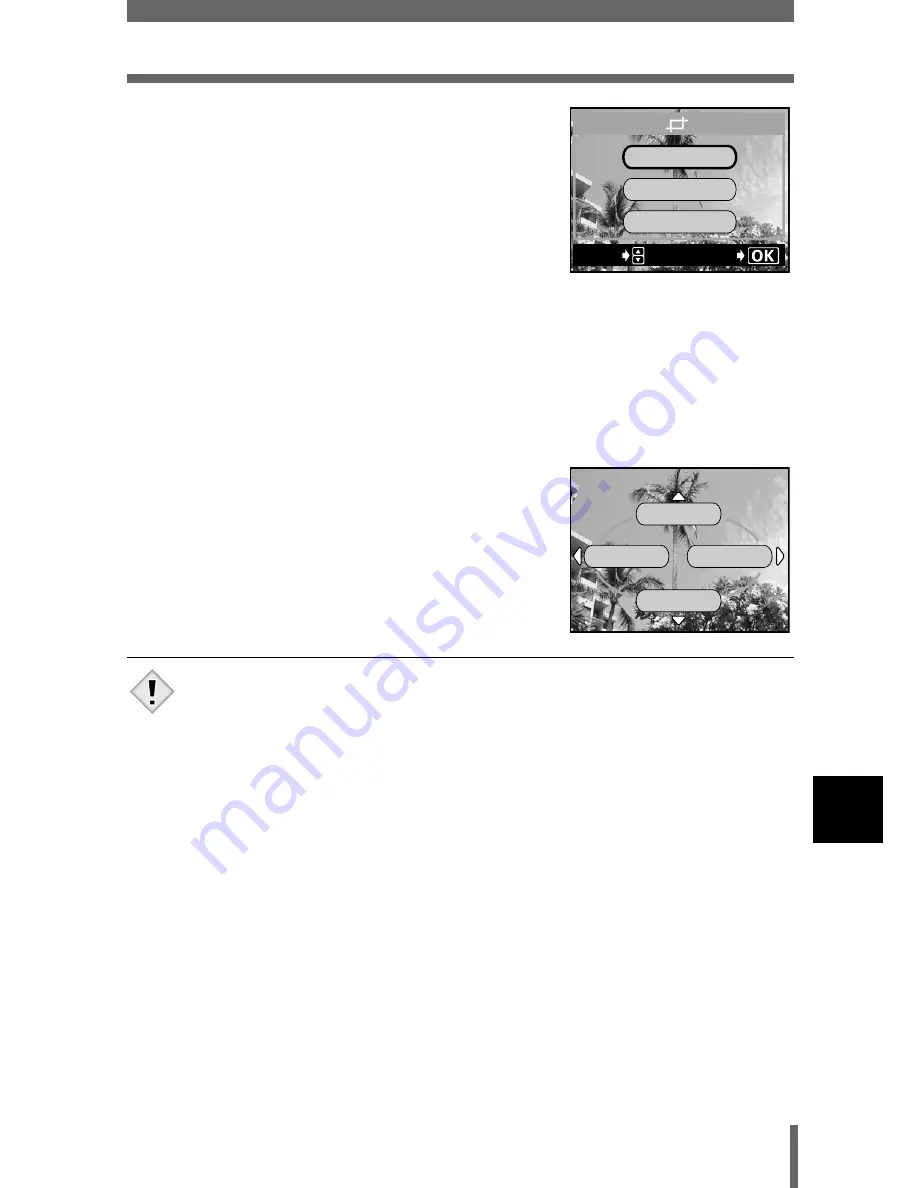
171
Détourage
P
a
ra
mé
tr
ag
e de
l’imp
re
s
sio
n
9
4
Appuyez sur
ac
pour sélectionner
OK, puis appuyez sur
e
.
OK
Enregistre les dimensions de
détourage actuelles et revient à
l’écran de réservation d’une seule
image.
RESET
Définit de nouvelles dimensions
de détourage.
Æ
Allez à l’étape 2.
CANCEL
Annule les réglages de détourage actuels puis revient à
l’écran de réservation d’une seule image.
5
Appuyez sur
e
pour terminer la réservation d’impression
et revenir à l’écran de sélection des photos. Appuyez de
nouveau sur
e
.
6
Appuyez sur
b
pour sélectionner END.
• Appuyez de nouveau sur
b
pour revenir à
l’écran
<
PRINT ORDER.
• Appuyez de nouveau sur
b
pour revenir à
l'écran d'affichage
• Les dimensions de l’image imprimée varient selon la configuration
de l’imprimante. Si l’image détourée est trop petite, elle est
automatiquement agrandie, ce qui produit une photo imprimée
avec une résolution plus faible.
• Pour obtenir un résultat optimal avec des photos détourées, il est
conseillé d’utiliser le mode TIFF, SHQ ou HQ.
• L’image d’origine n’est pas détourée. Si votre imprimante ne
possède pas la fonction de détourage, la photo sera imprimée
intégralement.
• Les photos qui ont été détourées ne doivent pas être pivotées, car
cette opération modifie la zone de détourage.
• Si vous rognez des images enregistrées en 3:2, les proportions de
l’image prennent le rapport 4:3.
GO
SELECt
RESEt
CANCEL
OK
MORE
END
CANCEL
SINGLE PRINt
Remarque
















































